|
|
Windows 7のWindows Liveメール(2009)でエラーID「0x800CCC0E」が表示される場合の対処方法 | ||
Windows 7のWindows Liveメール(2009)でエラーID「0x800CCC0E」が表示される場合の対処方法 |
|
Q&A番号:011248 更新日:2018/06/08 |
 | Windows 7のWindows Liveメール(2009)で、エラーID「0x800CCC0E」が表示される場合の対処方法について教えてください。 |
 | メールアカウントの設定に誤りや破損などがある場合があります。ここで案内する対処方法を順に確認してください。 |
はじめに
Windows 7のWindows Liveメール(2009)では、メールを送受信する際に下記のようなエラーメッセージが表示される場合があります。
エラーメッセージの表示例
xxxxxxx アカウントでメッセージを送受信できません。サーバーへの接続は失敗しました。
サーバー: 'yyyyyyyyy'
Windows LiveメールエラーID: 0x800CCC0E
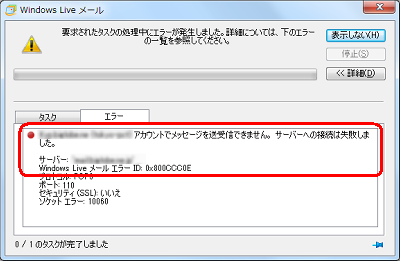
このエラーメッセージが表示される原因として、次のことが考えられます。
- アカウント設定に誤りがある
- ウイルス対策ソフトの影響
- アカウント設定情報が破損している
この場合、契約プロバイダーから配布されたメールアカウントに関する資料を準備して、ここで案内する方法を行ってください。
アカウント情報やインターネット接続設定の不明点は、契約プロバイダーへ確認してください。
対処方法
Windows 7のWindows Liveメール(2009)でエラーID「0x800CCC0E」が表示される場合は、以下の対処方法を行ってください。
1. インターネットに接続できているかを確認する
メールを送受信するには、送受信時にインターネットに接続している必要があります。
Internet Explorerを起動し、ページ表示が可能かどうか確認します。
ページ表示ができない場合は、インターネットに接続してください。
インターネットに接続するには、以下の情報を参照してください。
 Windows 7で有線LAN(PPPoE)に接続する方法
Windows 7で有線LAN(PPPoE)に接続する方法
 Windows 7で無線LANに接続する方法
Windows 7で無線LANに接続する方法
2. アカウント設定を確認する
アカウント設定に誤りがないか確認します。
アカウント設定を確認するには、以下の操作手順を行ってください。
「スタート」→「すべてのプログラム」→「Windows Live」→「Windows Liveメール」の順にクリックします。
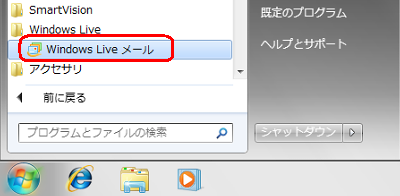
Windows Liveメール(2009)が起動したら、キーボードの「Alt」キーを押して、メニューバーを表示します。
「ツール」をクリックし、表示された一覧から「アカウント」をクリックします。
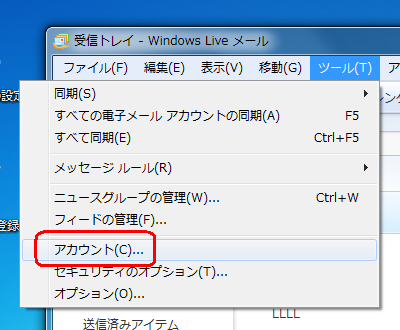
「メール」欄から任意のメールアカウントをクリックし、「プロパティ」をクリックします。
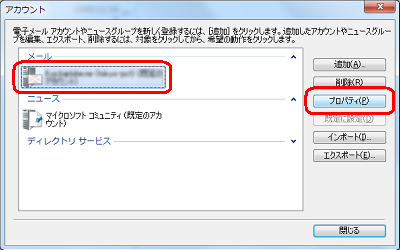
「サーバー」タブをクリックし、サーバー情報を確認して誤りがあれば訂正します。
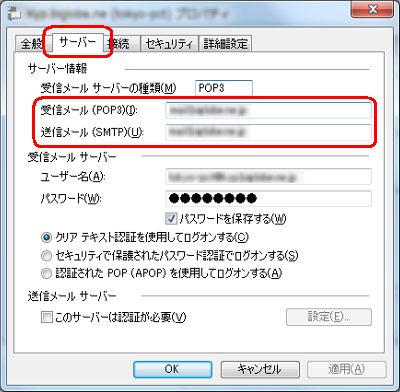
補足
入力は半角英数字で行います。
○ 半角英数字 0 1 2 3 4 5 a b c d e @ × 全角英数字 0 1 2 3 4 5 a b c d e @ 契約プロバイダーによっては、「送信メールサーバー」欄の「このサーバーは認証が必要」にチェックを入れる必要があります。
「詳細設定」タブをクリックし、サーバーのポート番号を確認して誤りがあれば訂正します。
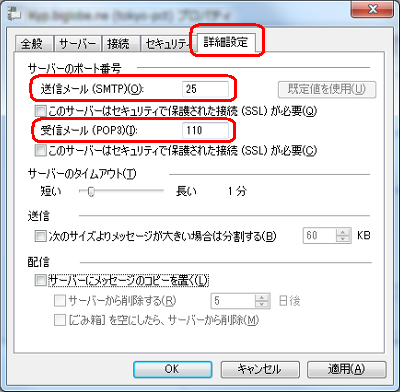
補足
サーバーのポート番号(送信メール(SMTP))の設定が、迷惑メール対策OP25B(Outbound Port 25 Blocking)に対応した設定になっていないと、本エラーメッセージが表示される場合があります。
迷惑メール対策OP25Bへの対応、設定内容については、利用されている契約プロバイダーに問い合わせてください。公衆無線LANやホテルなど外出先からメールを送信する場合、OP25B(Outbound Port 25 Blocking)に対応した設定になっていないと、送信できない場合があります。
下図は、OP25Bに対応したメール設定例です。
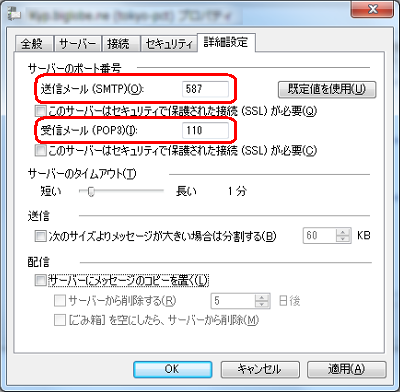
「OK」をクリックします。
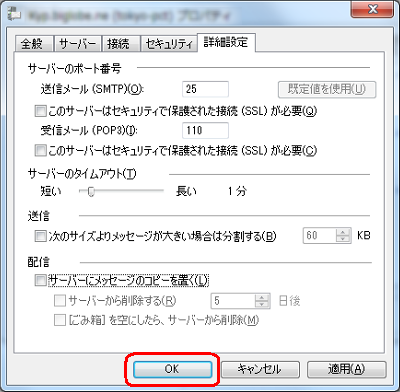
「閉じる」をクリックします。
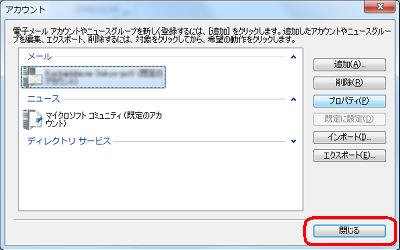
以上で操作完了です。
3. 送信トレイに残っているメールを削除する
送信トレイに残っているメールが原因で、エラーメッセージが表示される場合があります。
送信トレイに未送信状態のメールがあれば削除し、送受信を行います。
4. ウイルス対策ソフトの設定情報を確認する
パソコンにインストールされているウイルス対策ソフトのメール保護機能の影響が考えられます。
この場合、ウイルス対策ソフトの設定情報を変更することでエラーが改善される場合があります。
ウイルス対策ソフトの設定方法や操作方法は、ソフトウェアメーカーへ問い合わせてください。
5. メールアカウントを再作成する
前記の対処方法を行ってもエラーメッセージが表示される場合は、アカウント設定情報の破損が考えられます。
この場合、アカウントを再設定することでエラーが改善される場合があります。
アカウントを再設定するには、以下の情報を参照してください。
 Windows 7のWindows Liveメール(2009)でメールアカウントを削除する方法
Windows 7のWindows Liveメール(2009)でメールアカウントを削除する方法
 Windows 7のWindows Liveメール(2009)でメールアカウントを追加する方法
Windows 7のWindows Liveメール(2009)でメールアカウントを追加する方法
このQ&Aに出てきた用語
|
|
|











